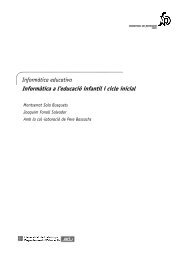Informàtica i necessitats educatives especials - Xtec
Informàtica i necessitats educatives especials - Xtec
Informàtica i necessitats educatives especials - Xtec
Create successful ePaper yourself
Turn your PDF publications into a flip-book with our unique Google optimized e-Paper software.
38<br />
Tecnologies de la Informació i la Comunicació<br />
<strong>Informàtica</strong> i <strong>necessitats</strong> <strong>educatives</strong> <strong>especials</strong><br />
3. Les barres d’eines del Microsoft Word<br />
Les barres d’eines permeten organitzar els comandaments del Word de manera que<br />
es puguin trobar i utilitzar ràpidament.<br />
La barra de menús és una barra d’eines especial de la part superior de la pantalla<br />
que es pot personalitzar igual que la resta de barres d’eines.<br />
Les barres d’eines es poden activar i desactivar fent clic amb el botó dret del ratolí<br />
sobre una de les barres actives, o a través de l’opció Barras de herramientas ... /<br />
Ver. Les barres d’eines disponibles són les següents: Estándar, Formato,<br />
Autotexto, Base de datos, Cuadro de controles, Dibujo, Formularios, Imagen,<br />
Revisión, Tablas i bordes, Visual Basic, Web i WordArt.<br />
Les barres d’eines i de menús tenen un controlador de moviment a la part<br />
esquerra, que permet arrossegarles a una posició flotant o canviarles de posició<br />
entre les barres acoblades; si la barra és flotant l’arrossegament s’ha de fer per la<br />
barra del títol.<br />
Les barres acoblades poden ocupar qualsevol posició dels costats de la pantalla,<br />
horitzontal o vertical. Les barres flotants poden canviar de forma i grandària en<br />
arrossegar un dels seus costats.<br />
Pràctica<br />
Les barres d’eines es poden personalitzar fàcilment.<br />
1. Comproveu que la barra d’eines Estándar està activada a la pantalla. Si no fos<br />
així, aneu a Ver | Barras de herramientas i marqueu Estándar.<br />
2. Ara afegireu alguna icona nova a aquesta barra d’eines. Aneu a Herramientas<br />
| Personalizar... S’obre la finestra de Personalizar.<br />
3. Seleccioneu Comandos. Teniu les diferents icones (comandos) classificades<br />
per categories.<br />
4. A la categoria Archivo busqueu la icona Cerrar. Seleccioneula i arrossegueu<br />
la amb el ratolí fins a la barra d’eines Estándar, quan la tingueu al costat de la<br />
icona Abrir, deixeula anar.<br />
5. Afegiu a la mateixa barra d’eines Estándar, les icones Agrandar fuente 1 pto<br />
i Encoger fuente 1 pto, es troben a la categoria Formato.<br />
6. Comproveu el funcionament de les noves icones.<br />
7. Per eliminar icones d’una barra d’eines, cal que tingueu activada la finestra de<br />
Personalizar i amb el ratolí la seleccioneu, l’arrossegueu i la deixeu anar fora<br />
de qualsevol barra d’eines.